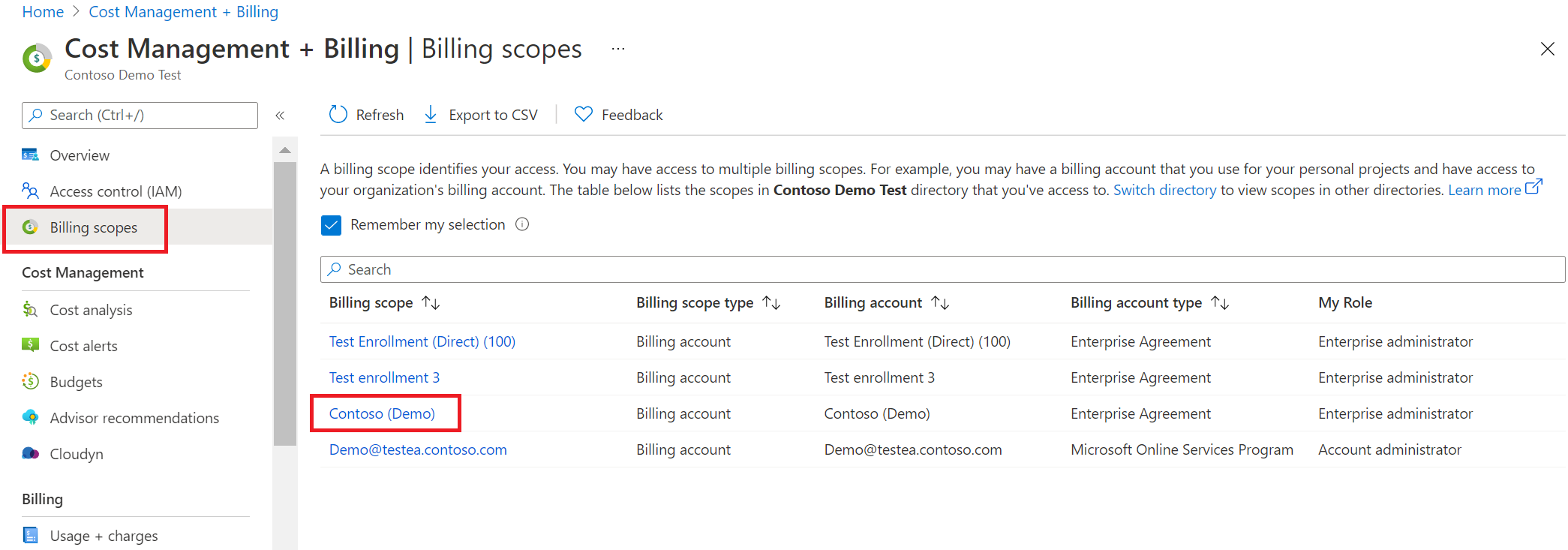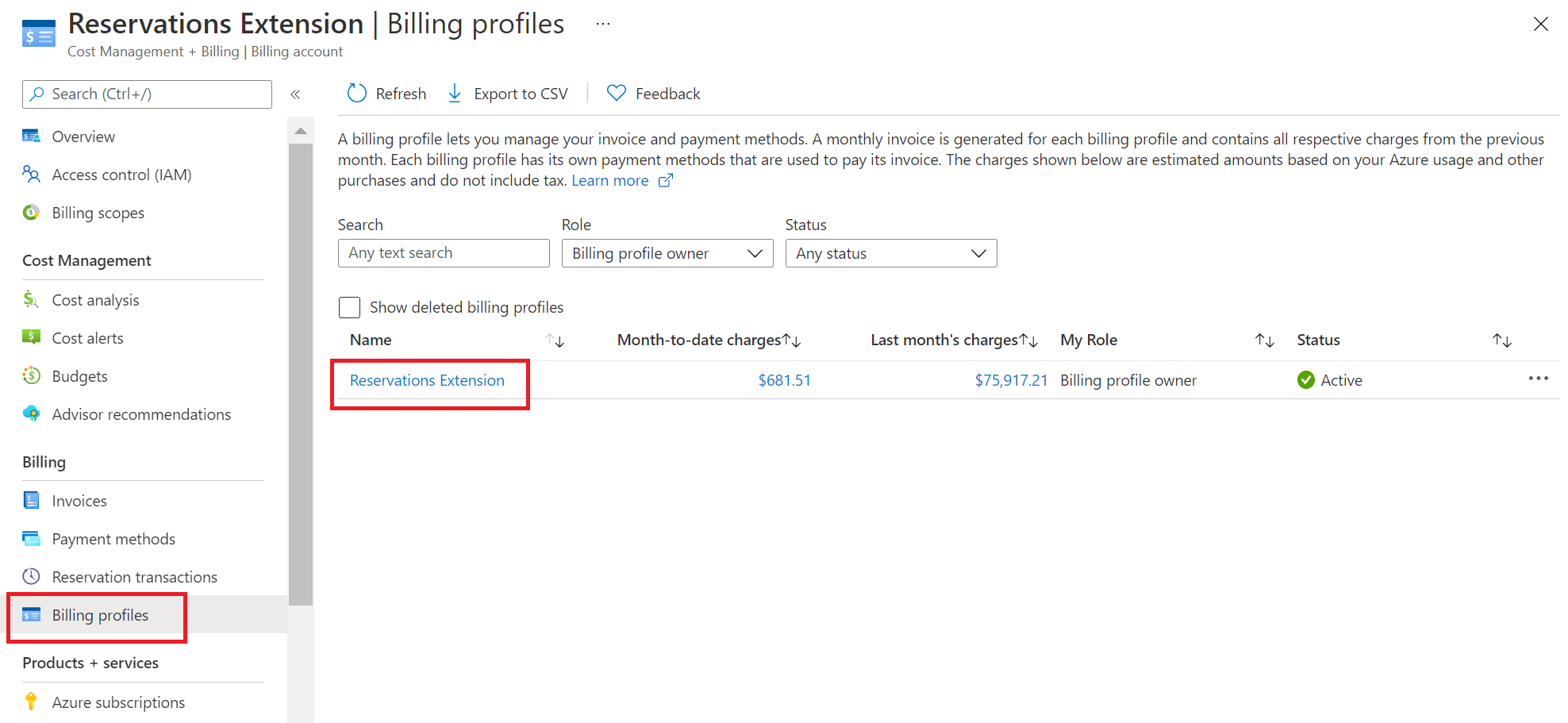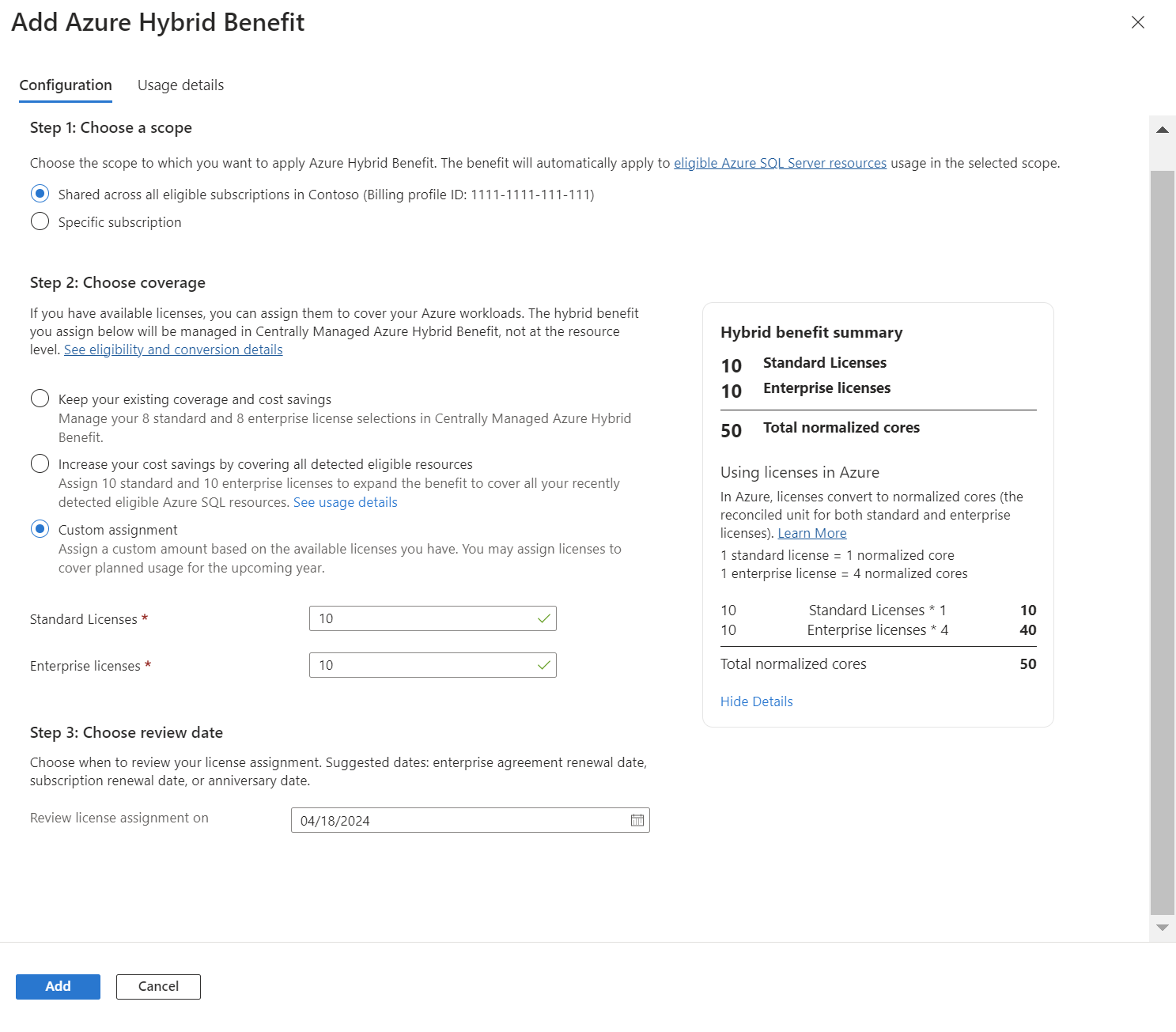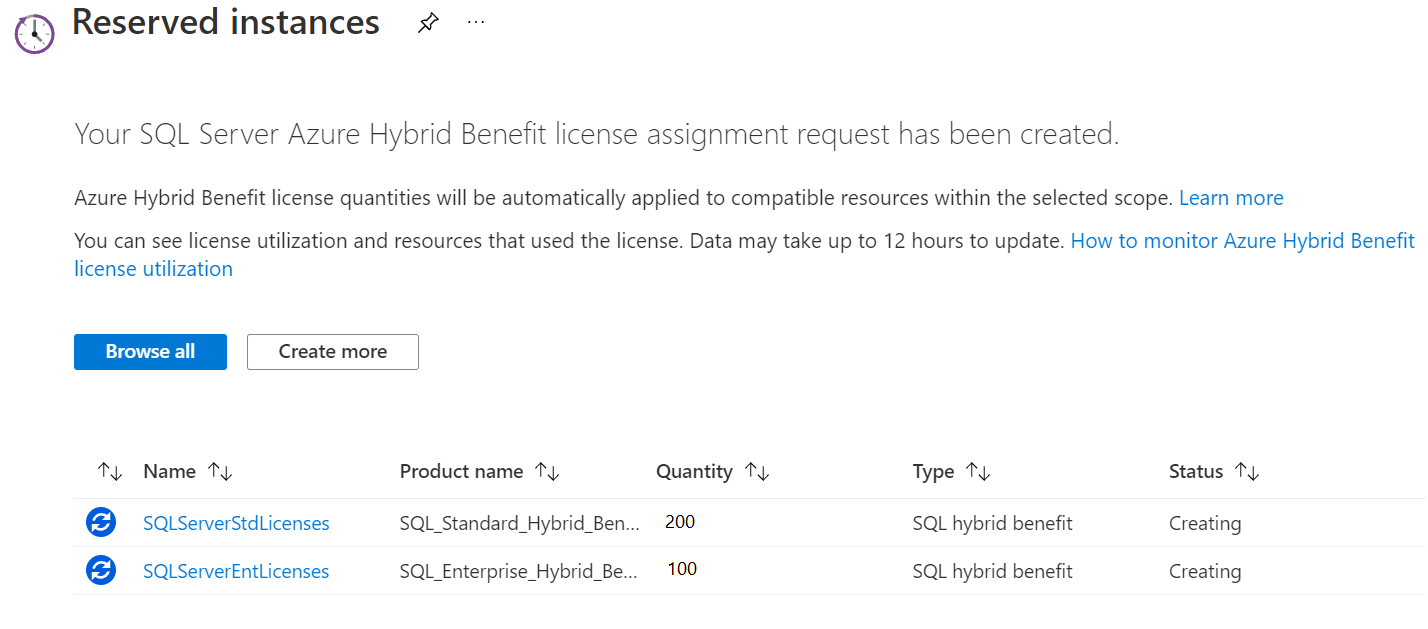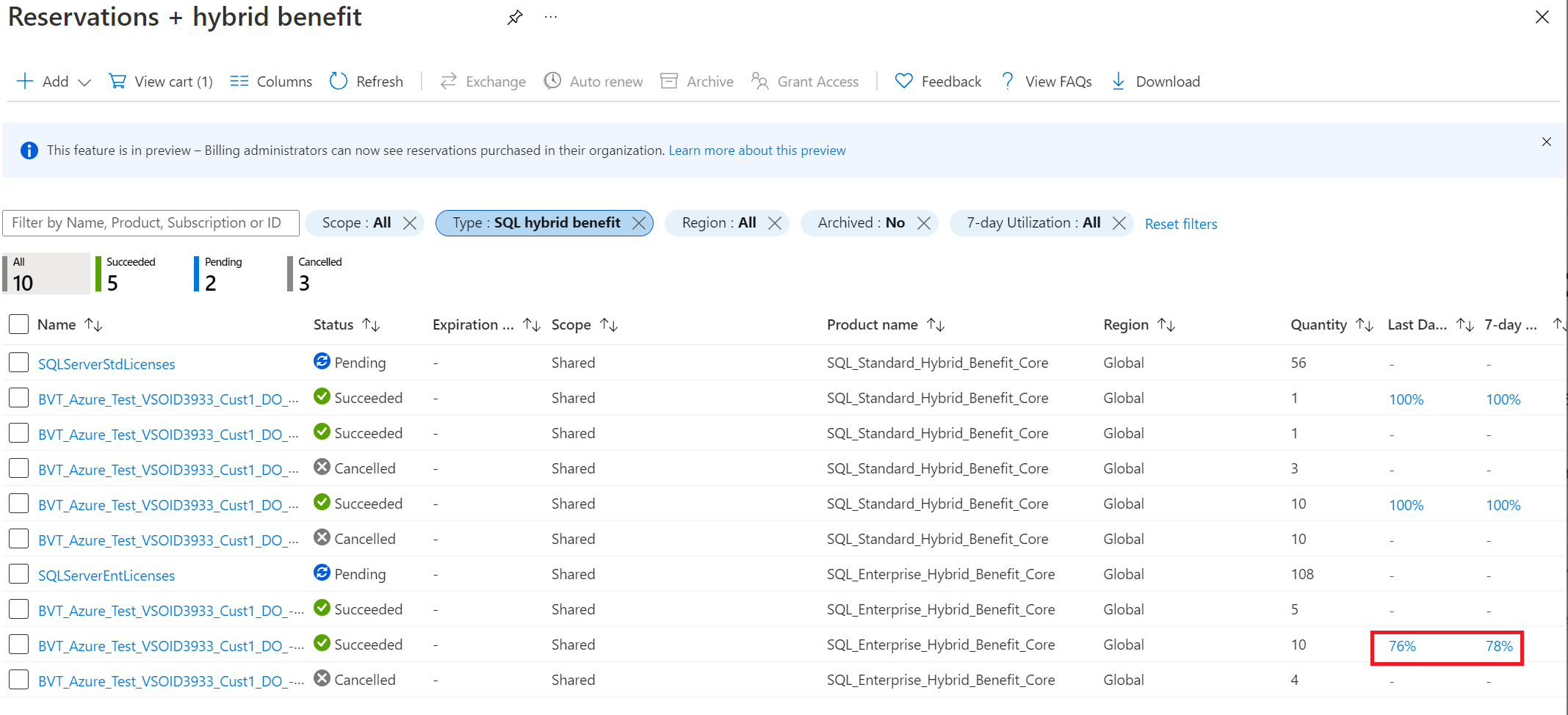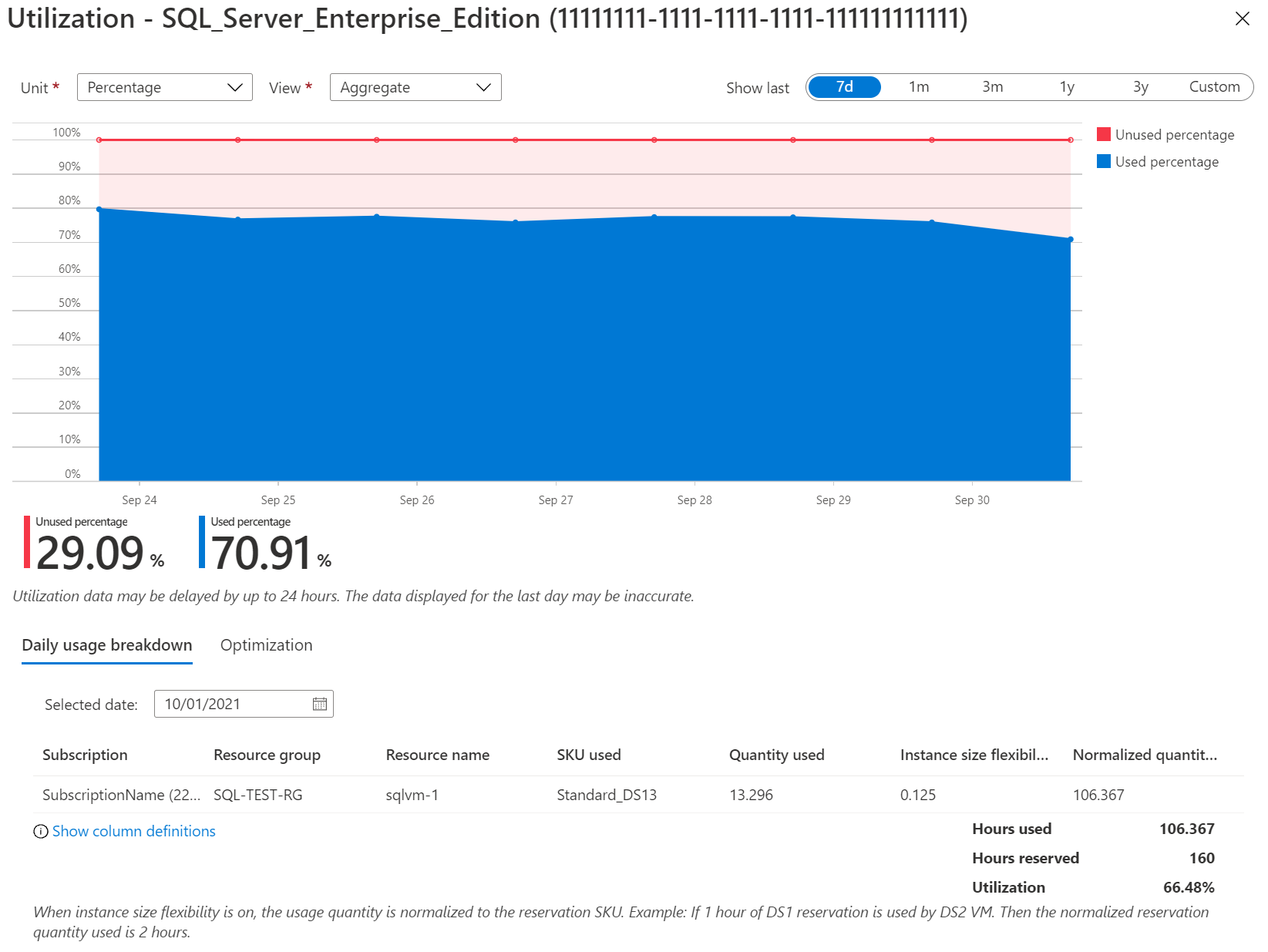Criar atribuições de licença do SQL Server para o Benefício Híbrido do Azure
A experiência centralizada do Benefício Híbrido do Azure no portal do Azure dá suporte a atribuições de licença do SQL Server no nível da conta em um nível de assinatura específico. Quando a atribuição é criada no nível da conta, os descontos do Benefício Híbrido do Azure são aplicados automaticamente a recursos do SQL em todas as assinaturas da conta, até a quantidade de licenças especificada na atribuição.
Para cada atribuição de licença, um escopo é selecionado, e as licenças são atribuídas ao escopo. Cada escopo pode ter várias entradas de licença.
Aqui está um vídeo demonstrando como a centralização do Benefício Híbrido do Azure funciona.
Pré-requisitos
Os pré-requisitos a seguir devem ser atendidos para criar atribuições de licença do SQL Server.
- Sua organização tem um tipo de contrato compatível e uma oferta compatível.
- Você é um membro de uma função que tem permissões para atribuir licenças do SQL.
- Sua organização tem licenças centrais do SQL Server com licenças de assinatura central ou Software Assurance disponíveis para atribuir ao Azure.
- Sua organização já está inscrita no registro automático das VMs do SQL do Azure com a extensão IaaS. Para saber mais, confira as opções de registro da extensão IaaS do SQL para administradores do Gerenciamento de Custos.
Importante
Não atender a esse pré-requisito fará com que o Azure produza dados incompletos sobre o uso atual do Benefício Híbrido do Azure. Essa situação pode levar a atribuições de licença incorretas e pode resultar em cobranças de pagamento conforme o uso desnecessárias para licenças do SQL Server.
As funções de pré-requisito diferem dependendo do tipo de contrato.
| Tipo de acordo | Função necessária | Ofertas compatíveis |
|---|---|---|
| Contrato Enterprise | Administrador corporativo Se você é administrador Enterprise com acesso somente leitura, sua organização deverá fornecer acesso completo para atribuir licenças usando o Benefício Híbrido do Azure gerenciado de modo centralizado. Se você não for um administrador Enterprise, sua organização deverá atribuir a você essa função (com acesso completo). Para obter mais informações sobre como se tornar um membro da função, confira Adicionar outro administrador corporativo. |
-MS-AZR-0017P (Microsoft Azure Enterprise) -MS-AZR-USGOV-0017P (Azure Governamental Enterprise) |
| Contrato de Cliente da Microsoft | Proprietário da conta de cobrança Colaborador da conta de cobrança Proprietário do perfil de cobrança Colaborador do perfil de cobrança Se você não tiver uma das funções anteriores, sua organização deverá atribuir uma a você. Para obter mais informações sobre como se tornar um membro das funções, confira Gerenciar funções de cobrança. |
MS-AZR-0017G (plano do Microsoft Azure) |
| WebDirect/Pagamento conforme o uso | Não disponível | Nenhum |
| CSP/clientes levados pelo parceiro | Não disponível | Nenhum |
Observação
A atribuição de maneira centralizada de licenças a escopos não está disponível para assinaturas patrocinadas, de crédito do MSDN ou do Programa de Parceiro do Microsoft Cloud. O uso do software SQL é gratuito para assinaturas de Desenvolvimento/Teste (tipos de oferta MS-AZR-0148P ou MS-AZR-0023P).
Criar uma atribuição de licença do SQL
No procedimento a seguir, você navega de Gerenciamento de Custos e Cobrança do Azure para Reservas e Benefício Híbrido. Não navegue até Reservas da home page do Azure. Ao fazer isso, você não terá o escopo necessário para exibir a experiência de atribuição de licença.
Entre no portal do Azure e navegue até Gerenciamento de Custos e Cobrança do Azure.
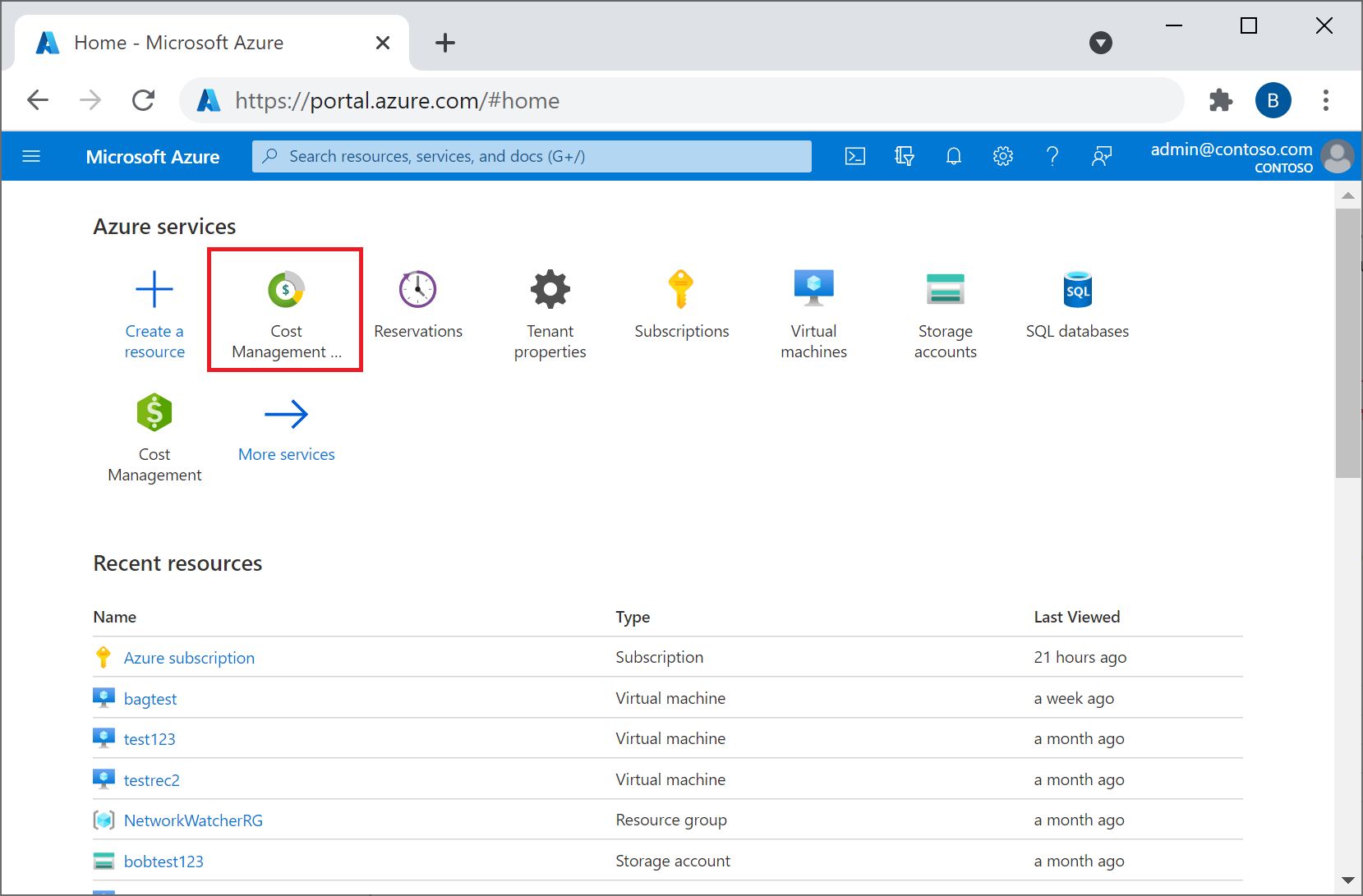
Use uma das duas etapas a seguir, dependendo do tipo de contrato:
No menu à esquerda, escolha Reservas e Benefício Híbrido.
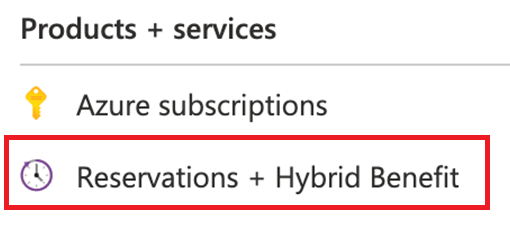
Escolha Adicionar e, na lista, selecione Benefício Híbrido do Azure.
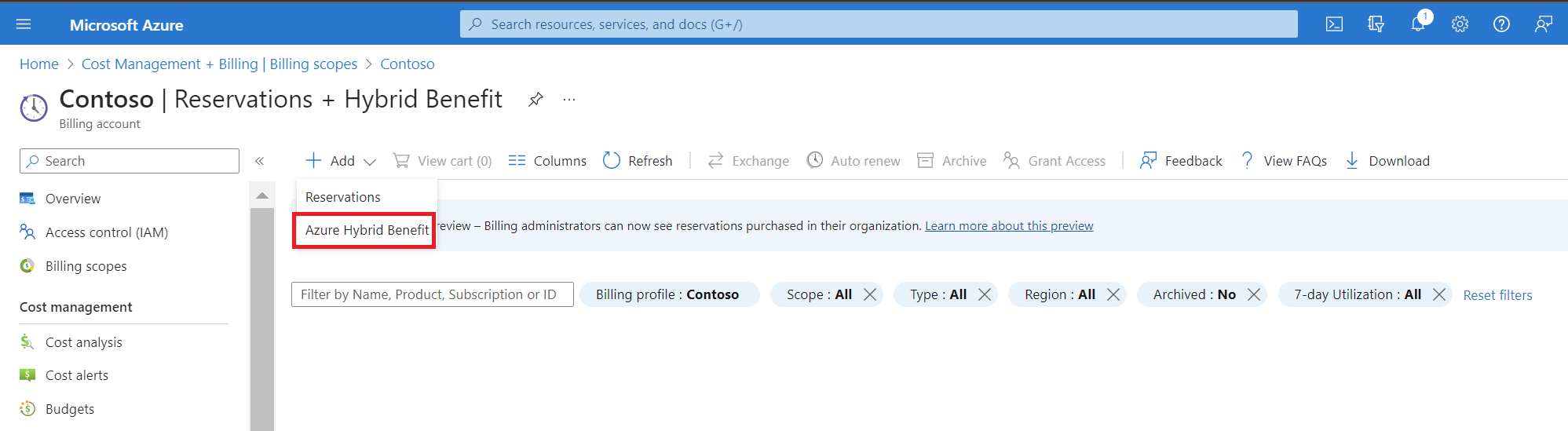
Na próxima tela, escolha Atribuir licenças.
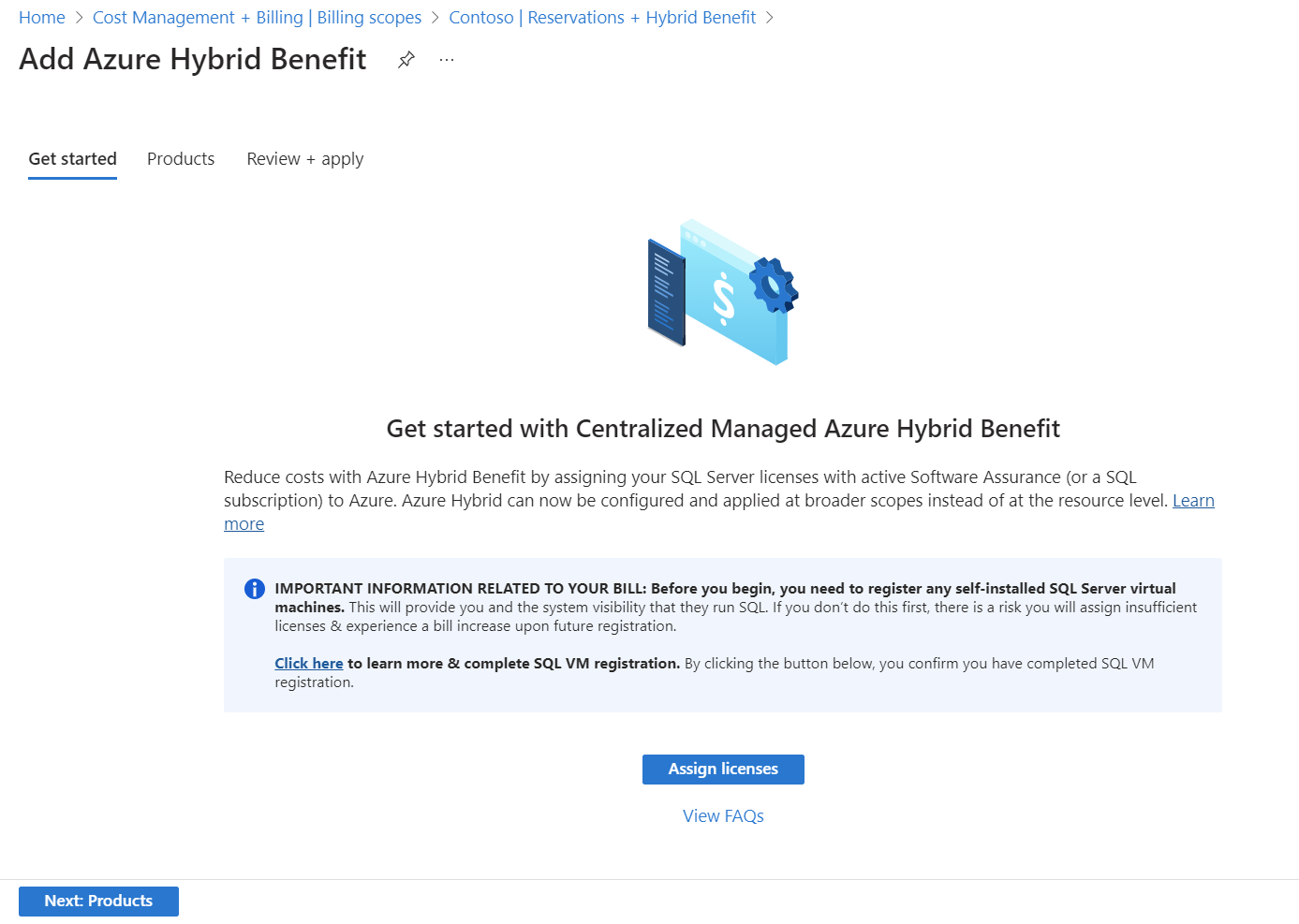
Se a página não aparecer e uma mensagemYou are not the Billing Admin on the selected billing scopefor exibida, você não terá a permissão necessária para atribuir uma licença. Nesse caso, você precisará obter a permissão necessária. Para obter mais informações, veja Pré-requisitos.Escolha a opção de cobertura e escopo para o número de licenças de qualificação que você deseja atribuir.
Selecione a data em que você deseja revisar a atribuição de licença. Por exemplo, você pode defini-la para a data de renovação ou aniversário do contrato. Ou pode defini-la para a data de renovação da assinatura para a origem das licenças.
Como alternativa, selecione Ver detalhes de uso para exibir o uso do Benefício Híbrido do Azure atual habilitado no escopo do recurso.
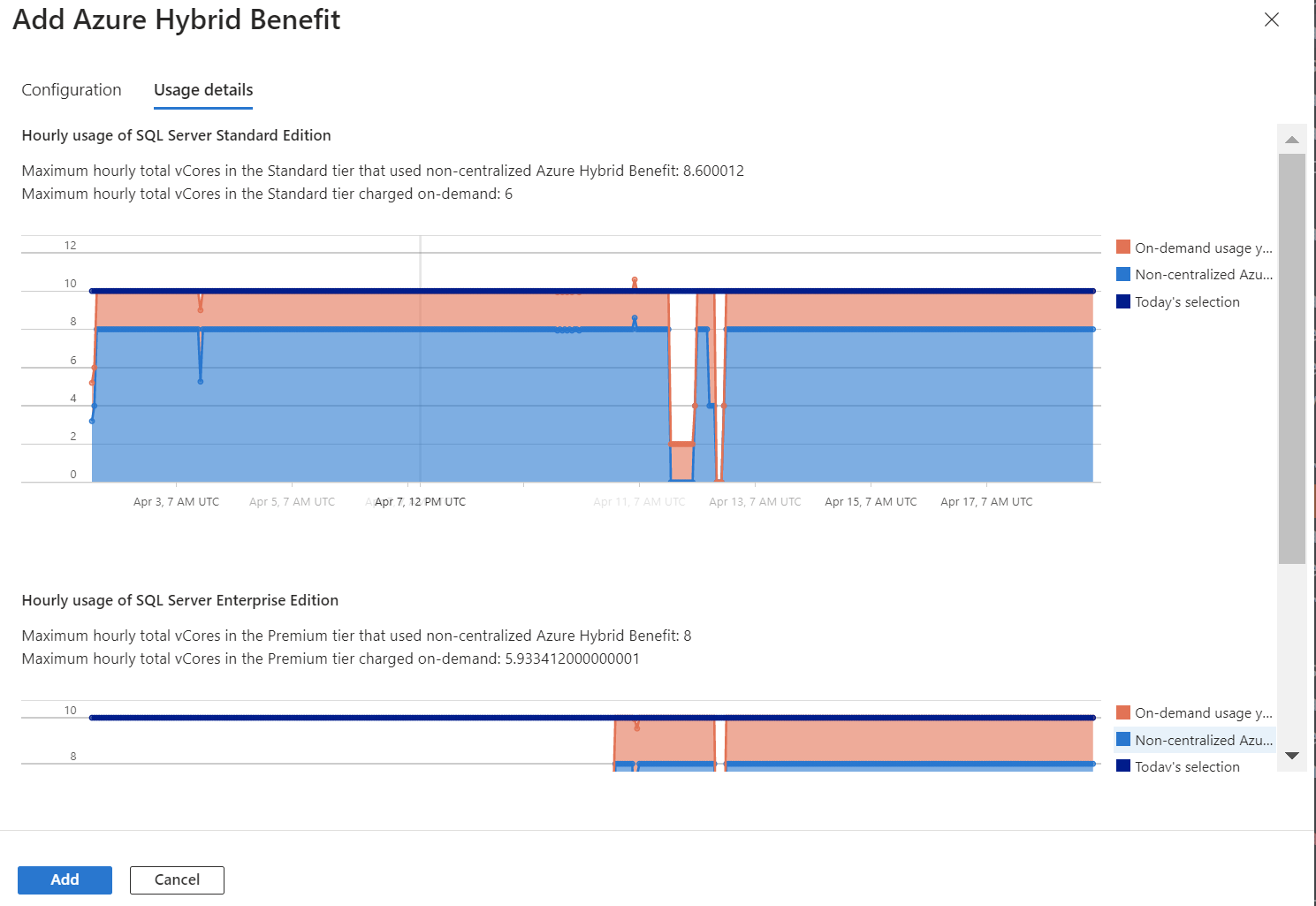
Selecione Adicionar.
Como alternativa, mude o nome da atribuição de licença padrão. A data de revisão é definida automaticamente para um ano, mas você pode alterá-la. Sua finalidade é lembrá-lo de revisar periodicamente suas atribuições de licença.
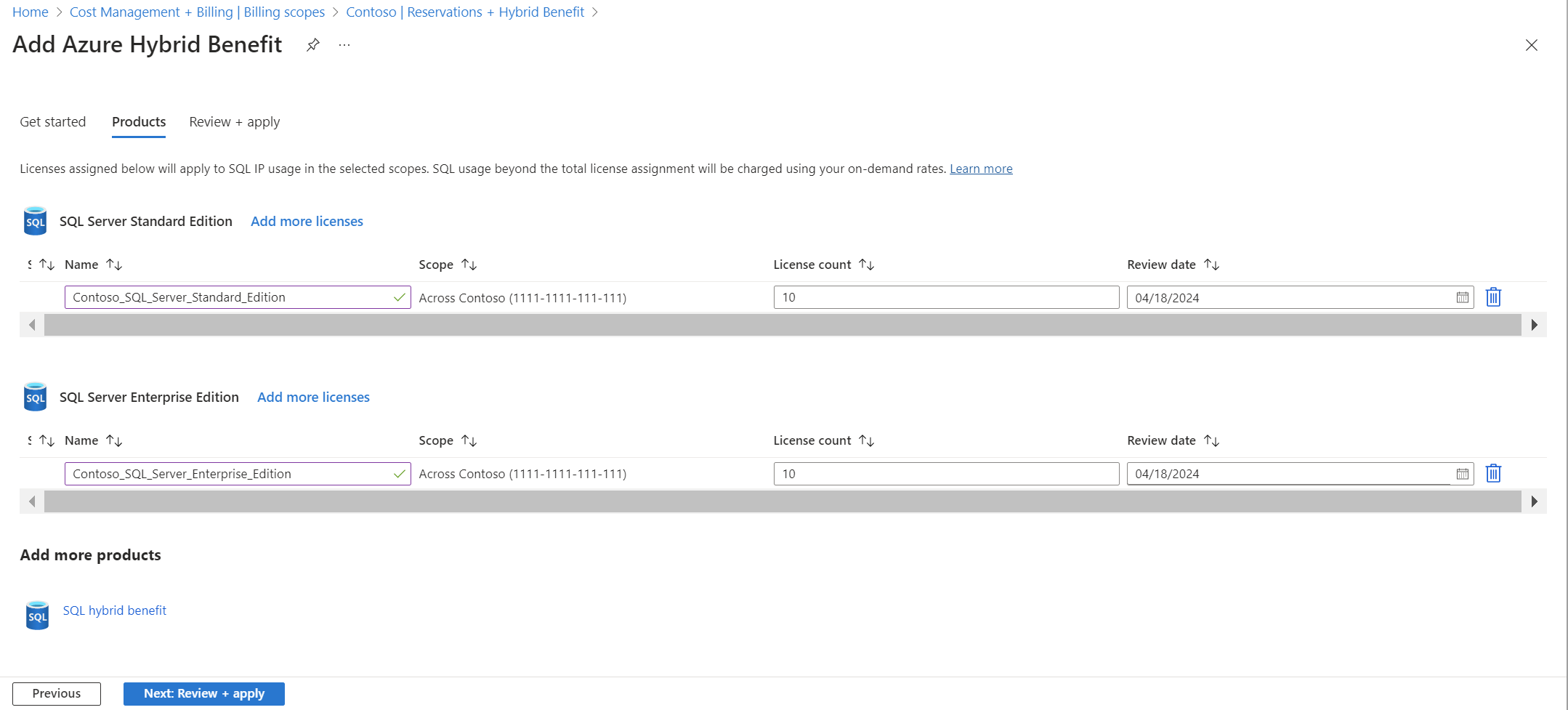
Depois de revisar suas escolhas, escolha Avançar: revisar e aplicar.
Selecione a opção de atestado Ao selecionar “Aplicar” para confirmar que você tem autoridade para aplicar o Benefício Híbrido do Azure, tem licenças suficientes do SQL Server e que manterá as licenças enquanto elas estiverem atribuídas.

Na parte inferior da página, selecione Aplicar e escolha Sim.
Rastrear o uso da licença atribuída
Navegue até Gerenciamento de Custos e Cobrança do Azure e escolha Reservas e Benefício Híbrido.
É mostrada uma lista de todas as reservas e atribuições de licença. Se você quiser filtrar os resultados para apenas atribuições de licença, defina um filtro para Benefício híbrido do SQL.
Em Utilização do último dia ou Utilização de 7 dias, escolha uma porcentagem, que pode estar em branco ou ser zero, para visualizar o histórico de utilização da atribuição em detalhes.
Se o uso de uma atribuição de licença for 100%, é provável que alguns recursos dentro do escopo estejam incorrendo em preços de pagamento conforme o uso para SQL Server. Recomendamos que você use a experiência de atribuição de licença novamente para examinar a quantidade de uso que está sendo coberta ou não por licenças atribuídas. Depois disso, siga o mesmo processo de antes. Isso inclui a consultoria de seu departamento de gerenciamento de ativos de software ou aquisição, confirmando que mais licenças estão disponíveis, e a atribuição das licenças.
Alterações após a atribuição de licença
Depois de criar atribuições de licença do SQL, sua experiência com o Benefício Híbrido do Azure muda no portal do Azure.
- Todas as escolhas do Benefício Híbrido do Azure existentes configuradas para recursos individuais do SQL não se aplicam mais. A atribuição de licença do SQL criada no nível da assinatura ou conta as substitui.
- A opção de benefício híbrido não é mostrada como em sua configuração de recurso de SQL.
- Os aplicativos ou scripts que configuram o benefício híbrido continuam funcionando programaticamente, mas a configuração não tem efeitos.
- Os descontos de software SQL são aplicados aos recursos de SQL no escopo. O escopo é baseado na quantidade de atribuições de licença criadas para a assinatura na conta em que o recurso foi criado.
- Um recurso específico configurado para o benefício híbrido pode não obter o desconto se outros recursos consumirem todas as licenças. No entanto, o desconto máximo é aplicado ao escopo, com base no número de contagens de licenças. Para obter mais informações sobre como os descontos são aplicados, confira O que é o gerenciamento centralizado do Benefício Híbrido do Azure para SQL Server?
Cancelar uma atribuição de licença
Examine a situação da sua licença antes de cancelar suas atribuições de licença. Quando você cancela uma atribuição de licença, não recebe mais os descontos para elas. Portanto, sua fatura do Azure pode aumentar. Se você cancelar a última atribuição de licença restante, o gerenciamento do Benefício Híbrido do Azure reverterá para o nível de recurso individual.
Para cancelar uma atribuição de licença
- Na lista de reservas e atribuições de licença, escolha uma atribuição de licença.
- Na página de detalhes da atribuição de licença, escolha Cancelar.
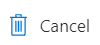
- Na página Cancelar, revise a notificação e escolha Sim, cancelar.
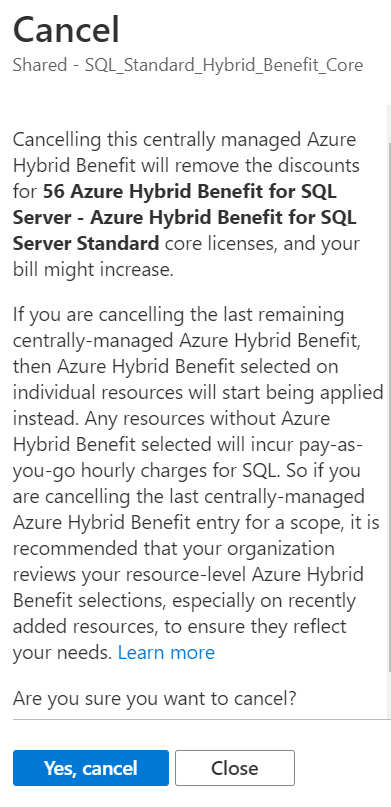
Próximas etapas
- Revise as Perguntas frequentes sobre o Benefício Híbrido do Azure gerenciados de maneira centralizada.
- Saiba mais sobre como os descontos são aplicados em O que é o gerenciamento centralizado do Benefício Híbrido do Azure para SQL Server?